萬盛學電腦網 >> 圖文處理 >> Photoshop教程 >> ps圖片處理 >> PS外掛濾鏡給美女磨皮並加上假睫毛照片處理教程
PS外掛濾鏡給美女磨皮並加上假睫毛照片處理教程

今天要介紹修飾人像作品的幾個技巧,但你一定會說,我懶的 修圖 !這時就為大家獻上懶人必備的Photoshop外掛磨皮軟件:
Imagenomic portraiture(點此下載) 。
這時你又會說,不管怎樣還是要花時間去修啊!各位人客啊~這只要你打個哈欠,花個三十秒的時間,就可以創造完美的膚質!
最後還要再露一手給大家,幫她加上假睫毛,讓眼睛看起來水亮動人更有朝氣噢!
Photoshop修飾膚質的方法有很多種,筆者偏愛的方式是使用外掛軟件來處理皮膚上的瑕疵,Imagenomic portraiture這套軟件不僅可以將膚質
處理的光滑亮麗,還可以修飾臉上過多的陰影,讓臉型看起來更好看,可謂是女生的良師益友呀!
先看 photoshop教程效果圖:

打開原圖,先把我們要處理皮膚的部分圈選起來。

將圈選的部分復制至新圖層,這個動作可以幫助我們比較好處理一些細節,也能讓外掛算圖的時間大幅縮短。
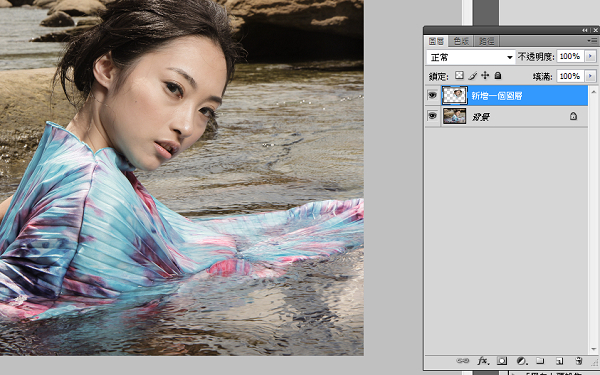
接下來使用濾鏡→Imagenomic→portraiture(點此下載) 。
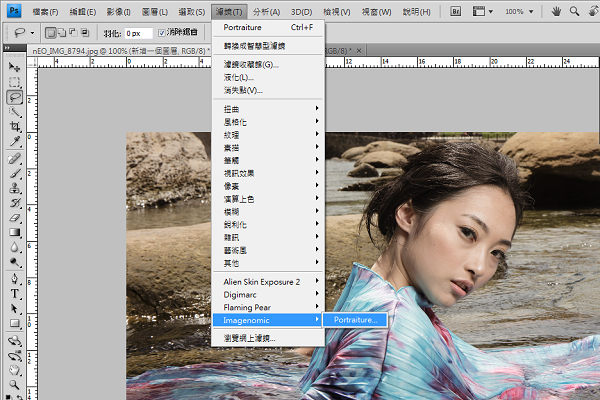
Portraiture的界面就是長這個模樣啦!有非常多的系數可以調整,以我的習慣是將各項系數都調整得比較高,
然後再回到Photoshop來調整修容的程度。
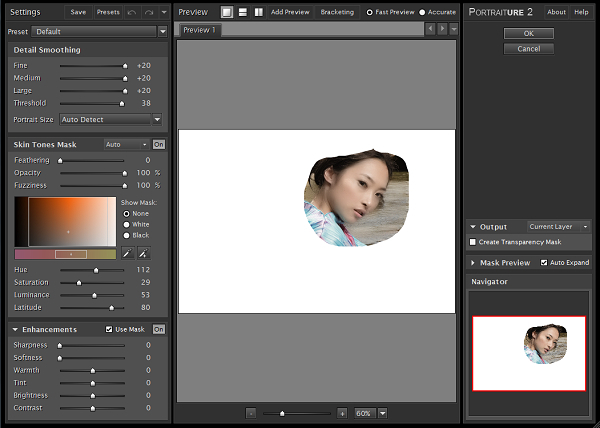
回到Photoshop界面後,我們會看到外掛濾鏡所運算出來的結果,皮膚是處理好了,但眼睛、五官邊緣、發絲的部分卻模糊掉,
這並不是我們所樂見的情況。

在新的圖層加上蒙版,再將蒙版全部塗黑。

將我們要處理的膚質遮色片部分塗白,讓效果突顯出來。

再將兩個圖層合並起來,這樣皮膚的部分就告一段落了。
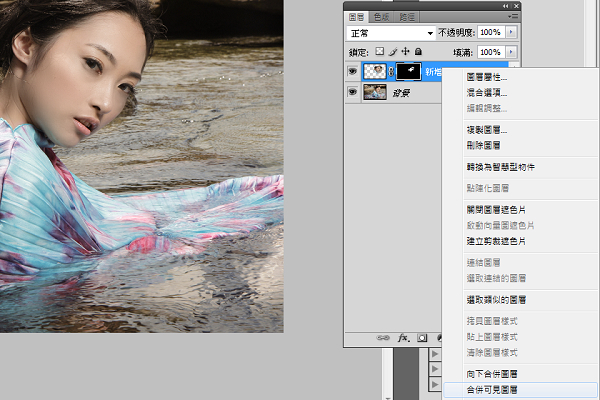
再來處理眼睛的部分,把比較暗沉的眼白部分,用加亮工具加亮一下。

是不是變得比較有神了呢?

由於相機就是會吃妝怪獸,即使貼上假睫毛,也容易顯現出來,所以必要時候,我還是會人工加上一些假睫毛,來制造誇張的妝感。
假睫毛的筆刷(點此下載) ,可以在網上搜尋,就可以找到適合自己眼距大小的假毛噢!這種睫毛的筆刷在網絡上,可以免費download噢!
如果女生愛的假毛也可以這樣免費download該有多好?
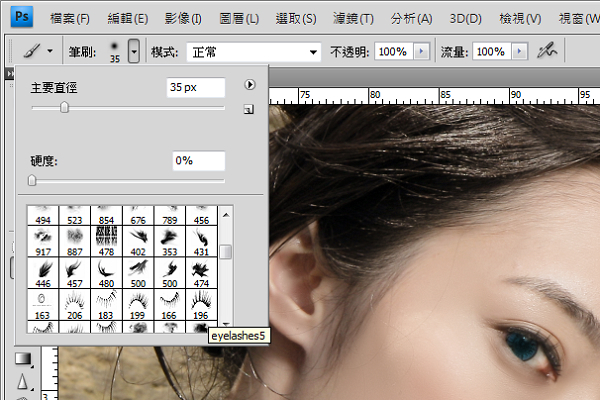
把假睫毛參數調出來後,就可直接調整大小和角度。

然後再把兩眼上下睫毛的角度挢好。

這樣睫毛看起來是不是非常明顯又動人呢?

如果覺得這樣的影像效果,力度還不夠的話,加上一些特效及調整色調後,就大功告成!




